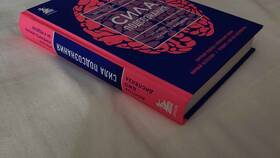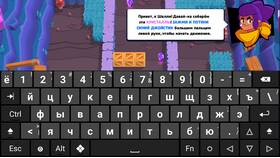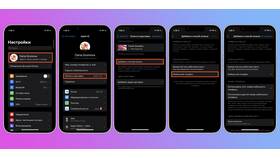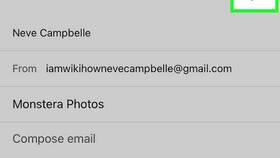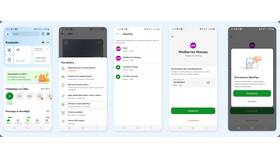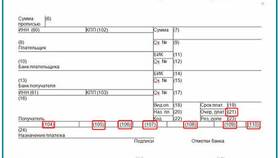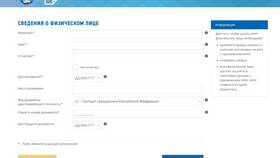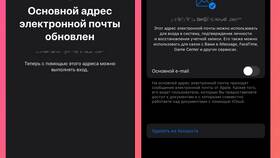Изменение цвета клавиатуры позволяет персонализировать внешний вид устройства и улучшить визуальное восприятие. Рассмотрим доступные способы настройки.
Содержание
Изменение цвета стандартной клавиатуры Gboard
- Откройте любое текстовое поле для вызова клавиатуры
- Нажмите на значок шестеренки → "Тема"
- Выберите готовую цветную тему или создайте свою
- Настройте цвет фона, клавиш и текста
- Сохраните изменения
Популярные клавиатуры с настройкой цветов
| Приложение | Особенности настройки |
| SwiftKey | Градиентные цвета, прозрачность |
| Fleksy | Яркие контрастные схемы |
| Chrooma | Автоматическая смена цвета под приложения |
Создание собственного дизайна
- Выбор основного цвета фона
- Настройка цвета клавиш
- Изменение цвета текста
- Добавление градиента или рисунка
- Регулировка прозрачности
Где найти дополнительные темы
- Play Маркет → раздел "Персонализация"
- Встроенные магазины тем в приложениях клавиатур
- Форумы и сообщества Android-разработчиков
- Сайты с кастомизацией Android
Решение распространенных проблем
| Проблема | Решение |
| Не сохраняются настройки | Проверить разрешения приложения |
| Цвета выглядят иначе | Отключить ночной режим |
| Нет нужных опций | Обновить приложение клавиатуры |
Советы по выбору цветовой схемы
- Для ночного использования - темные тона
- Для лучшей читаемости - контрастные сочетания
- Для экономии заряда - AMOLED-черный
- Для минимализма - светлые нейтральные оттенки
Регулярное обновление внешнего вида клавиатуры помогает сохранить свежесть интерфейса и комфорт при наборе текста.